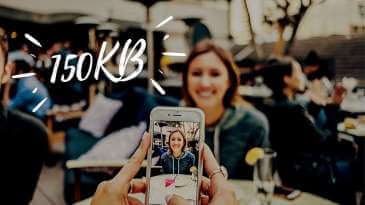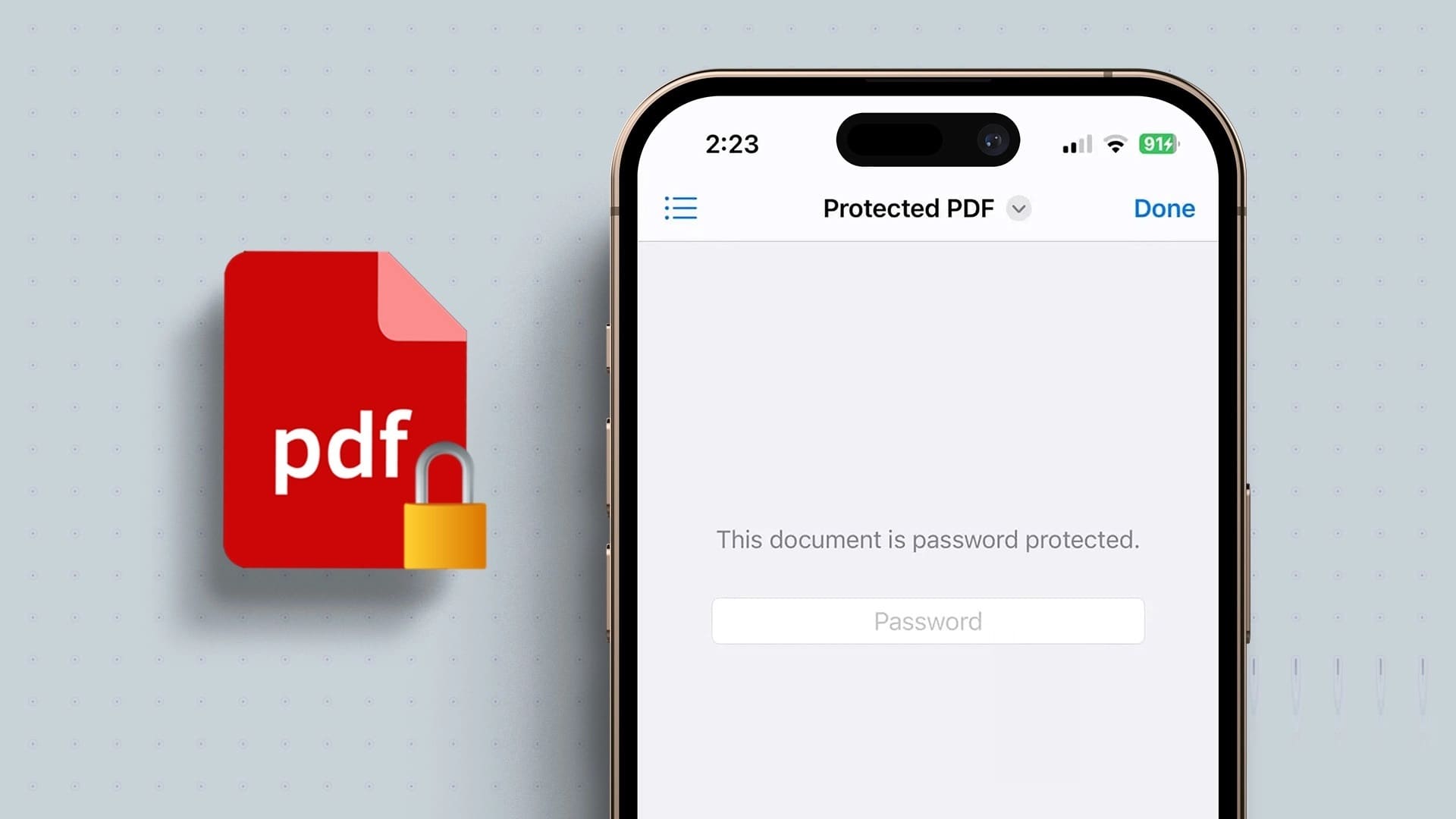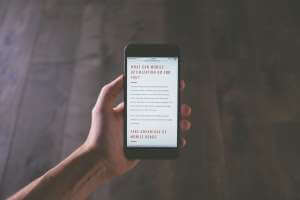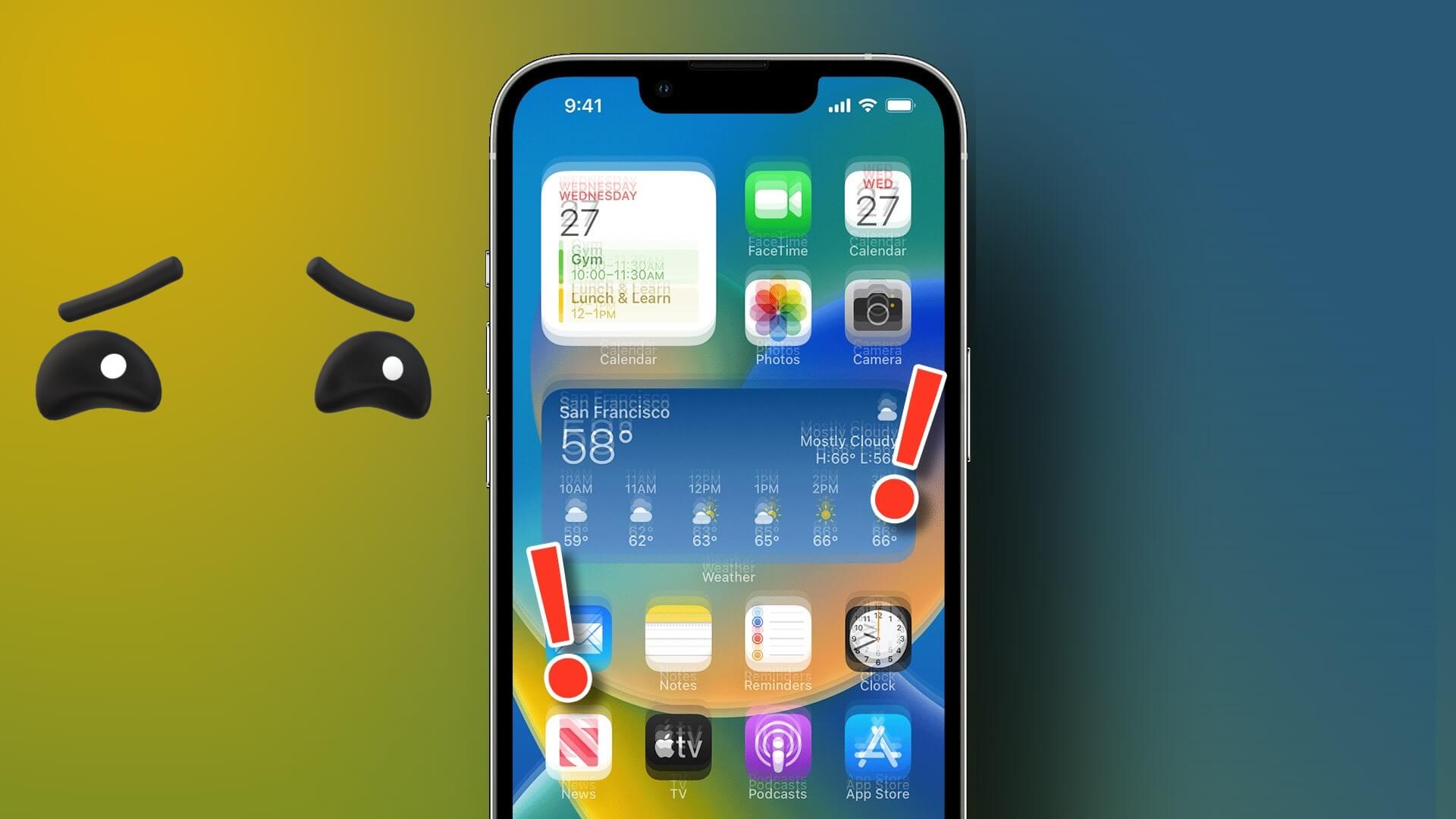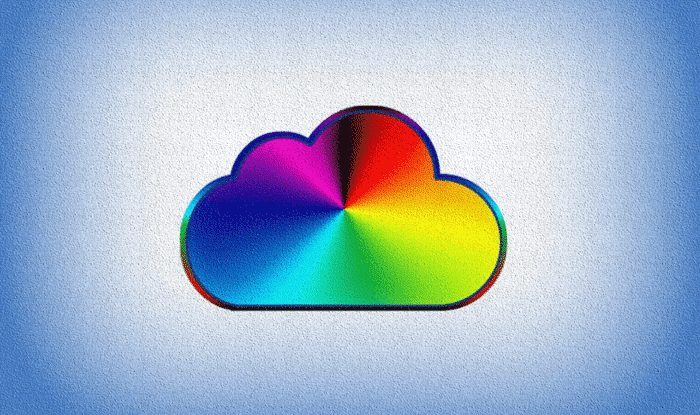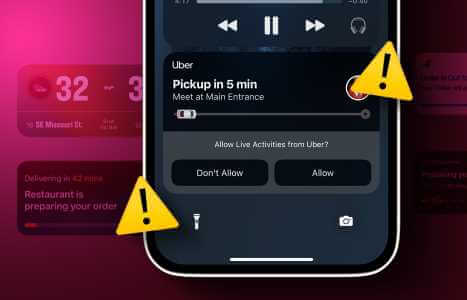Meskipun Apple menawarkan perlindungan ID Wajah untuk mencegah akses tidak sah di iPhone dan iPad, terkadang Anda mungkin perlu menyerahkan iPhone yang tidak terkunci kepada teman atau anggota keluarga. Anda tidak dapat mengunci aplikasi Foto menggunakan biometrik, tetapi Anda dapat memilih untuk menyembunyikan foto dan video pribadi menggunakan ID Wajah di iPhone dan iPad.
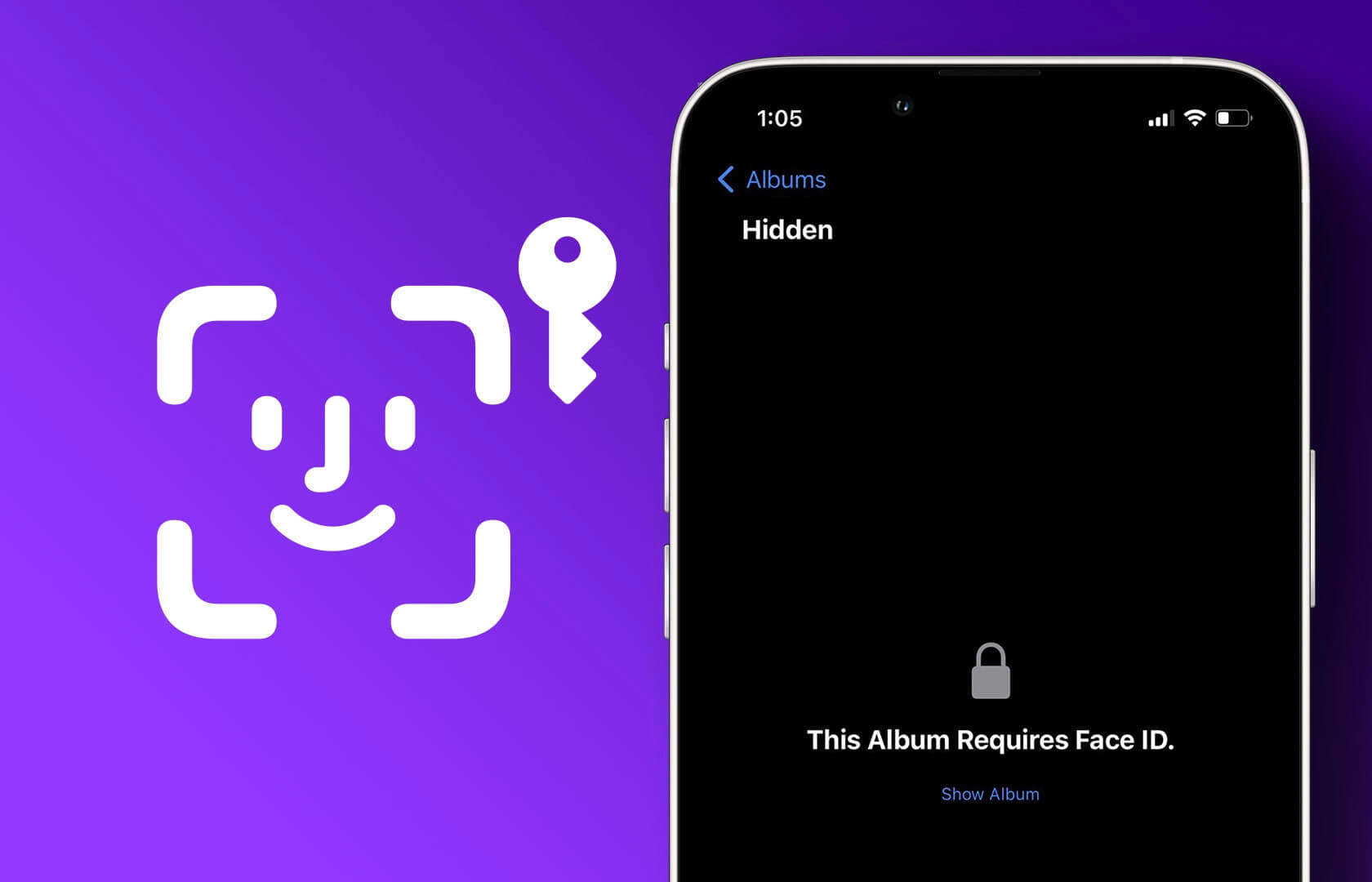
Anda dapat menggunakan album tersembunyi di aplikasi Foto atau menggunakan aplikasi penyimpanan cloud pihak ketiga seperti Google Drive dan OneDrive untuk mengunci foto dengan Face ID di iPhone Anda. Kami akan mulai dengan trik default dan beralih ke opsi lain.
1. Gunakan Album Tersembunyi untuk mengunci foto dengan Face ID di iPhone
Kemampuan untuk melindungi album tersembunyi dengan ID Wajah hanya tersedia dengan iOS 16. Anda tidak akan melihat opsi jika iPhone Anda menjalankan versi iOS yang lebih lama. Anda harus melakukannya terlebih dahulu Pembaruan iPhone ke iOS 16 atau versi yang lebih baru.
Perlengkapan 1: Buka aplikasi Pengaturan di iPhone Anda dan pergi ke umum.
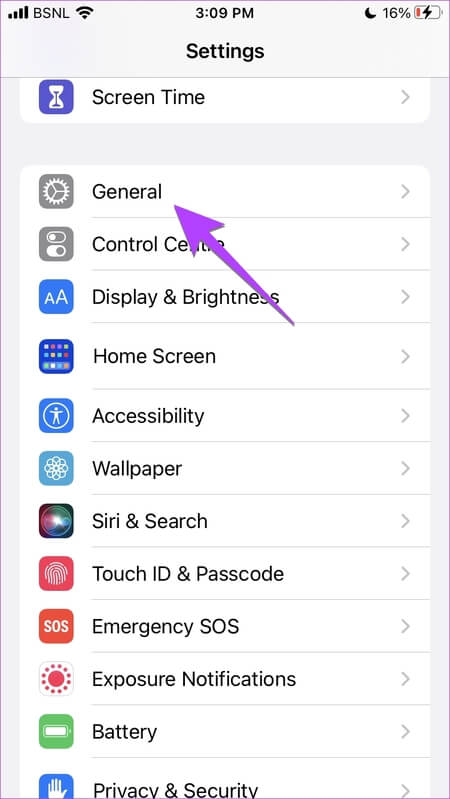
Perlengkapan 2: Menemukan perbarui perangkat lunak Dan instal versi terbaru dari sistem operasi iOS di iPhone Anda.
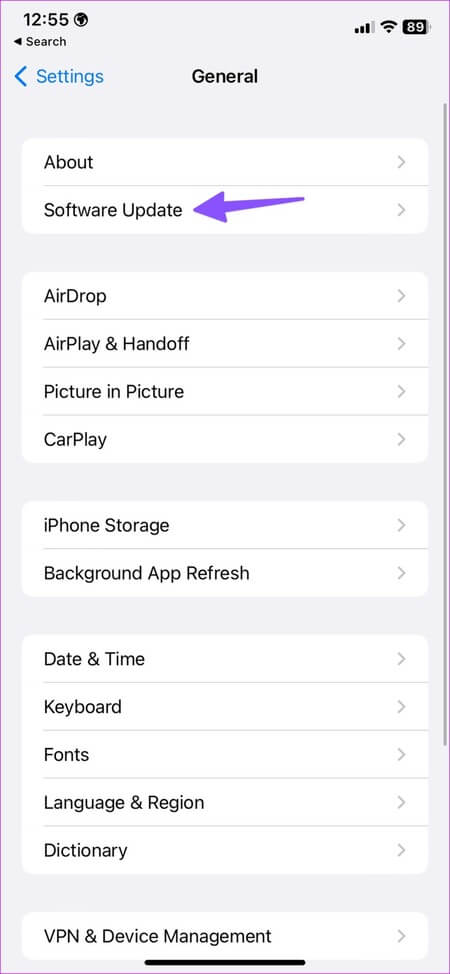
Setelah menginstal iOS 16 atau lebih baru di iPhone Anda, gunakan aplikasi Foto untuk mengunci foto pribadi di balik Face ID.
Perlengkapan 1: Buka aplikasi Foto-foto di iPhone Anda.
Perlengkapan 2: Klik تحديد di bagian atas dan pilih foto dan video yang ingin Anda sembunyikan di balik Lindungi ID Wajah.
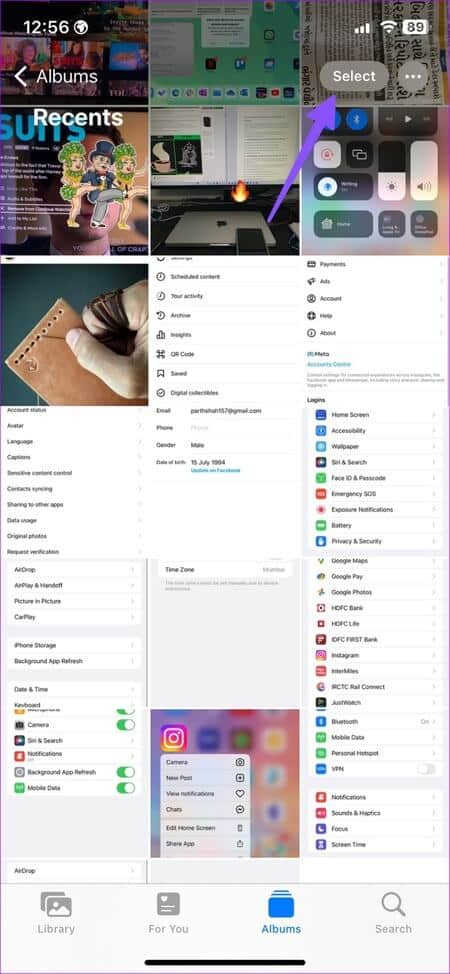
3: Klik Daftar tiga titik horizontal di pojok kanan bawah.
Perlengkapan 4: Menemukan bersembunyi Dan konfirmasikan keputusan Anda.
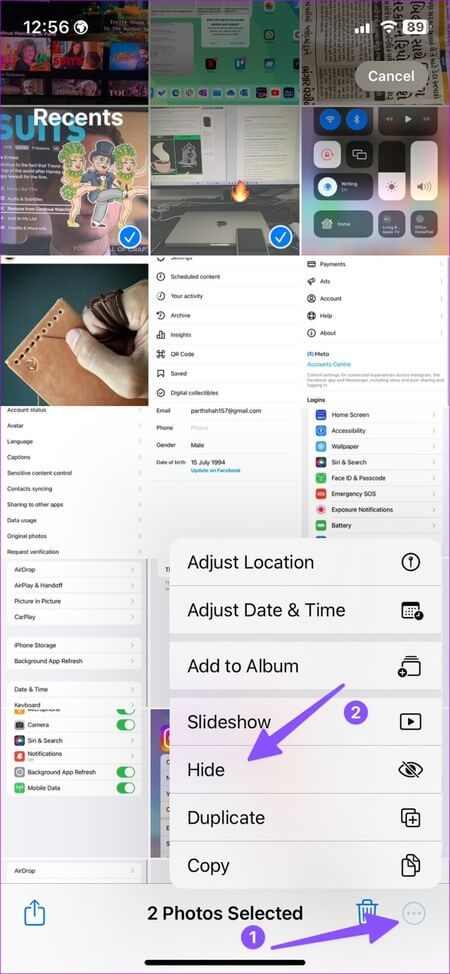
Perlengkapan 5: Pergi ke tab album Dan pergi ke alat Membantu.
6: menunjukkan ikon kunci Selain Tersembunyi, foto dan video rahasia Anda dilindungi oleh ID Wajah.
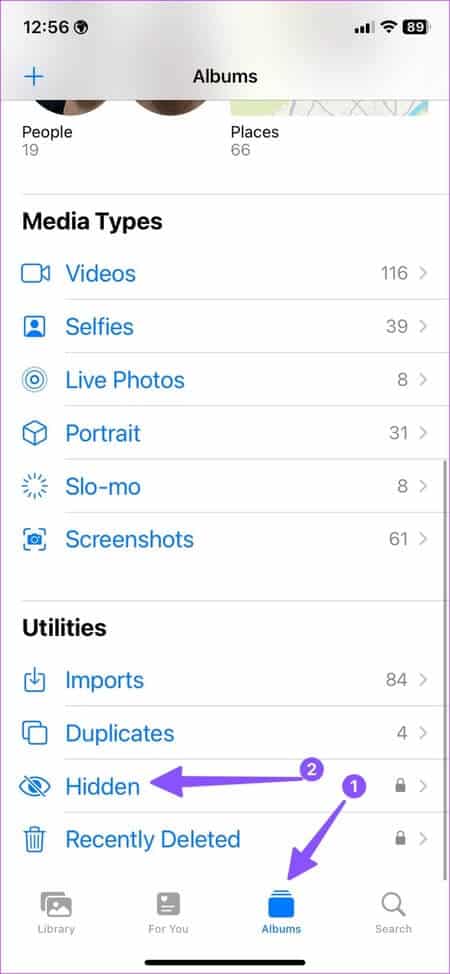
Apple juga menawarkan opsi untuk menyembunyikan album tersembunyi dari aplikasi Foto.
Perlengkapan 1: Buka aplikasi Pengaturan Di iPhone Anda dan gulir ke bawah untuk mengetuk Foto.
Perlengkapan 2: nonaktifkan sakelar Tampilkan album tersembunyi.
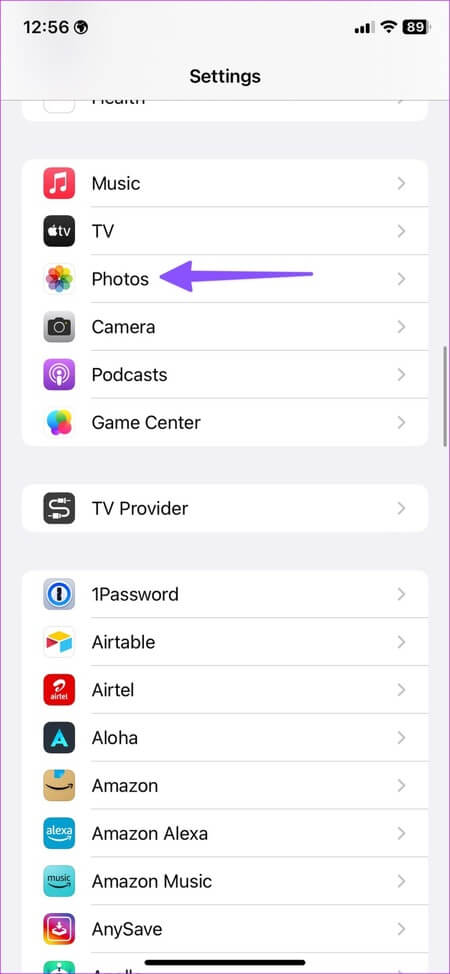
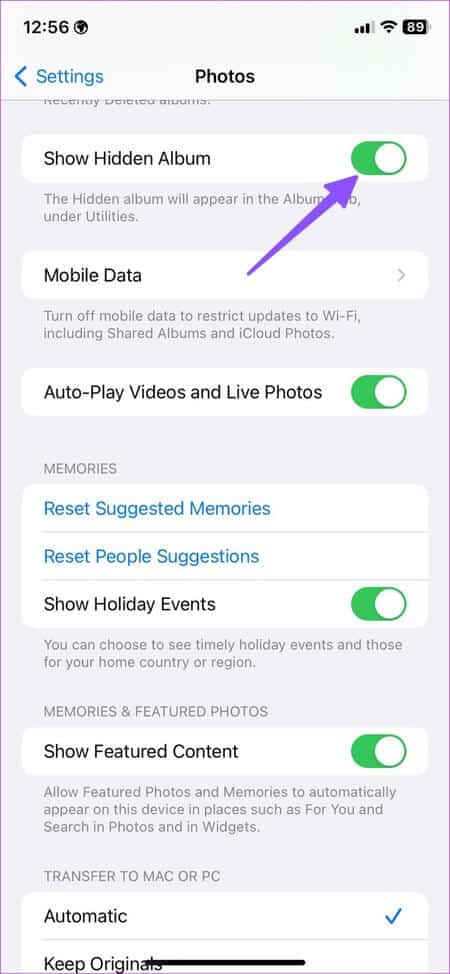
Jika Anda mengaktifkan pencadangan media iCloud, app Foto menyinkronkan album tersembunyi Anda di semua perangkat menggunakan ID Apple yang sama.
2. Gunakan Google Drive untuk mengunci foto dan video dengan Face ID di iPhone
Jika Anda lebih suka Google Drive untuk menyimpan file media Anda, gunakan langkah-langkah di bawah ini untuk menyembunyikan foto dengan Face ID di dalamnya.
Perlengkapan 1: Unduh Google drive dari App Store.
Unduh Google Drive untuk iPhone
Perlengkapan 2: Buka aplikasi Google Drive dan masuk dengan detail akun Anda Google milikmu.
3: Pindah ke opsi File di sudut kanan bawah dan buka folder terkait. Klik + di pojok kanan bawah.
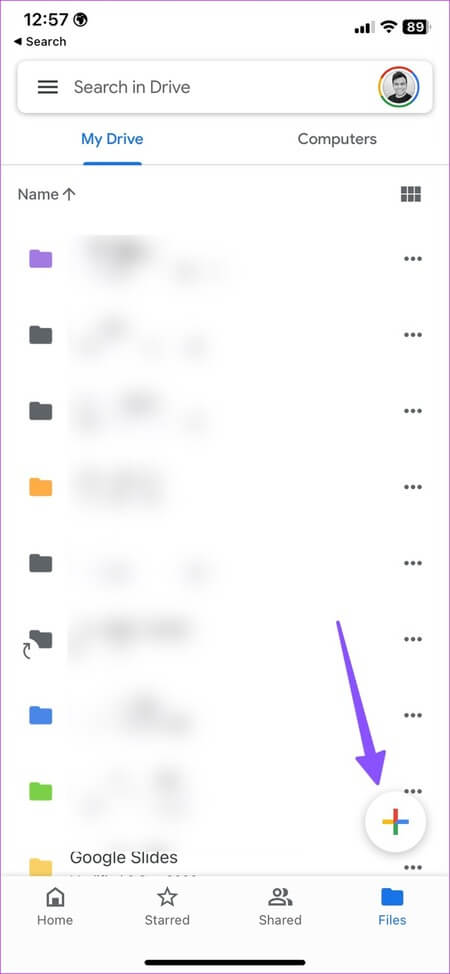
Perlengkapan 4: Menemukan Unduh Dan klik foto dan video.
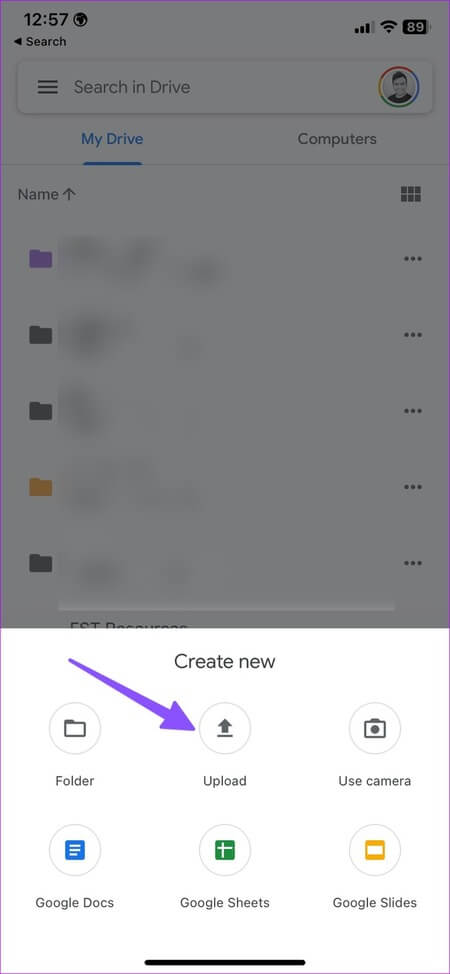
Perlengkapan 5: Sebuah menu akan terbuka album. Pilih foto dan tekan Selesai di pojok kanan atas untuk mengunggah gambar tersebut.
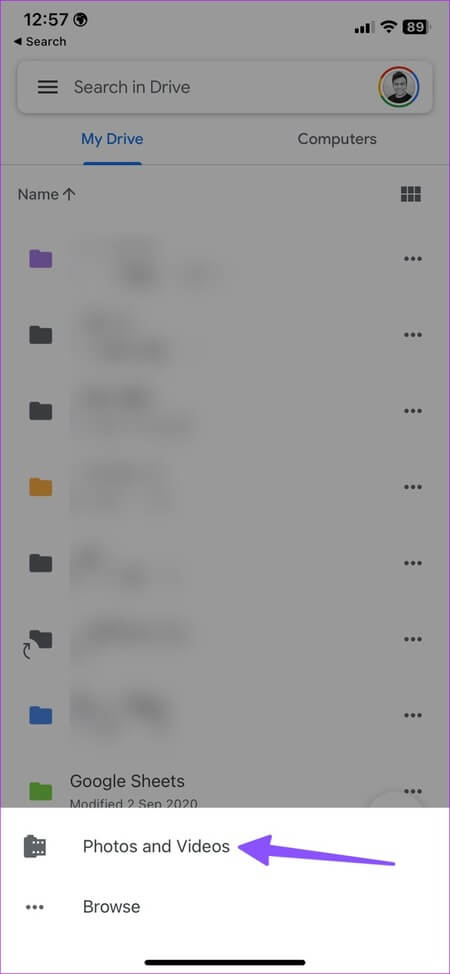
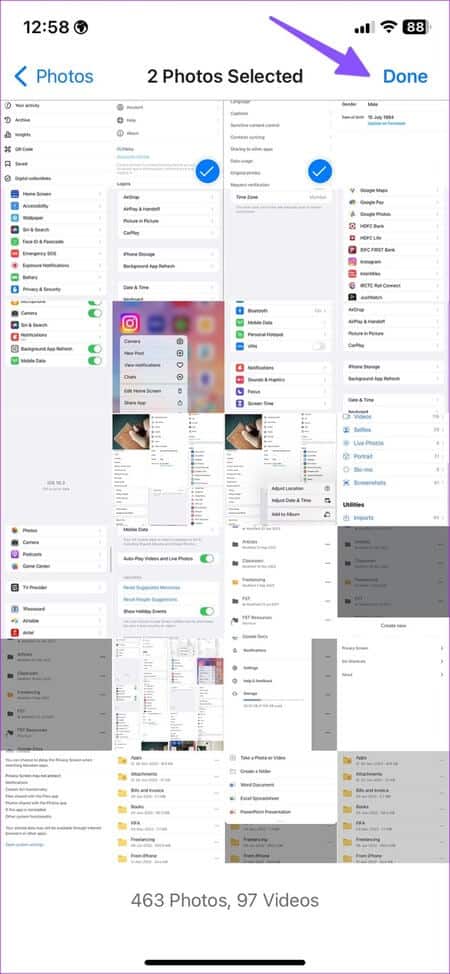
6: Setelah unduhan selesai, klik Daftar Tiga garis horizontal di sudut kiri atas dan pilih Pengaturan.
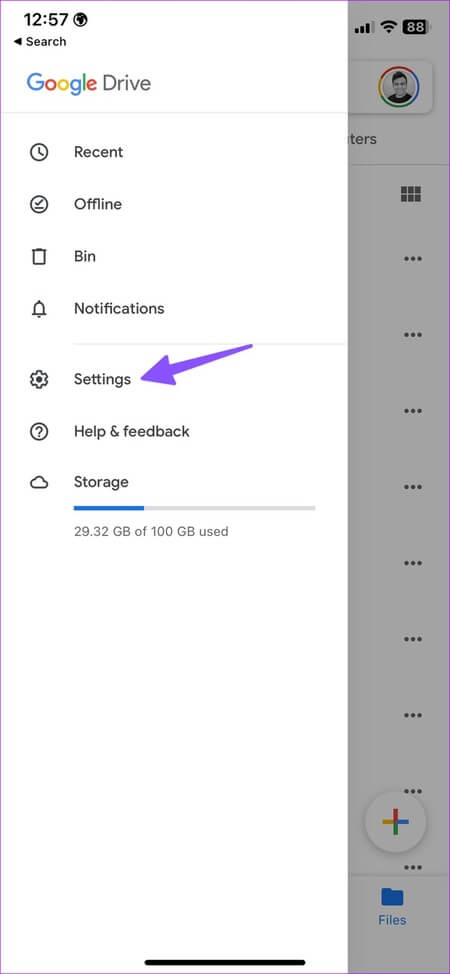
Perlengkapan 7: Pilih layar Pribadi.
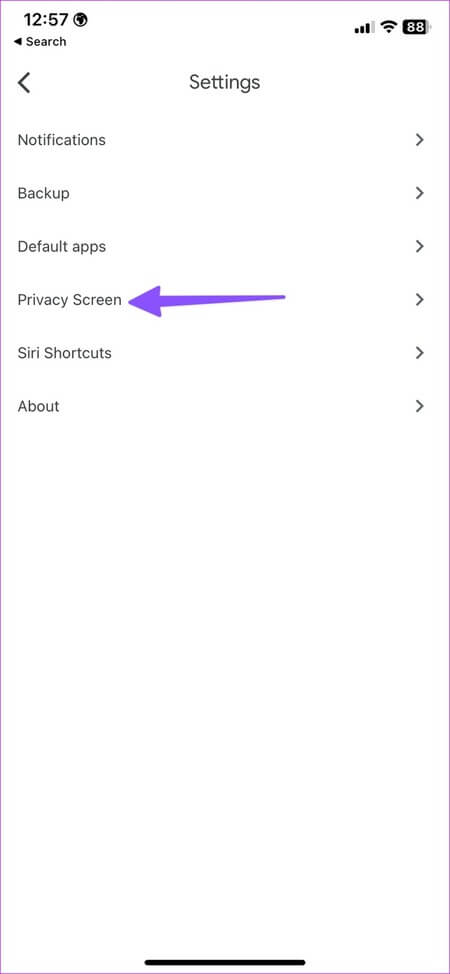
Perlengkapan 8: Aktifkan sakelar "Layar privasi".
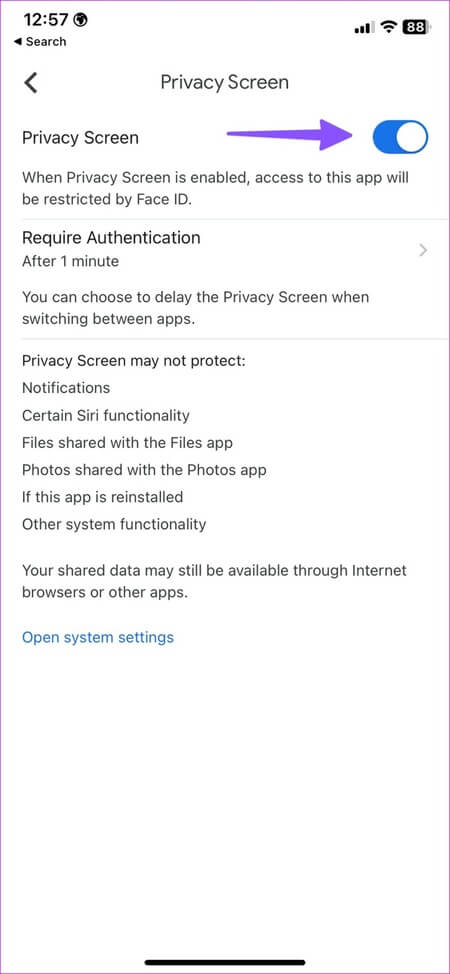
Tetapkan batas waktu autentikasi. Saat Anda membuka aplikasi, Google Drive akan meminta konfirmasi Face ID. Karena foto dan video Anda diunggah dengan aman ke Google Drive, buka aplikasi Foto dan hapus file media pribadi.
3. Gunakan Di Drive dan Vault Pribadi untuk mengunci foto dengan Face ID di iPhone
Pengguna Microsoft 365 mungkin lebih memilih OneDrive karena dilengkapi dengan penyimpanan 1 TB. Berikut cara mengunci foto dengan Face di iPhone dan iPad menggunakan OneDrive.
Perlengkapan 1: Unduh onedrive dari toko Aplikasi Masuk dengan detail akun Anda Microsoft milikmu.
Perlengkapan 2: Klik pada ikon + di sudut kanan atas dan pilih Unduh.
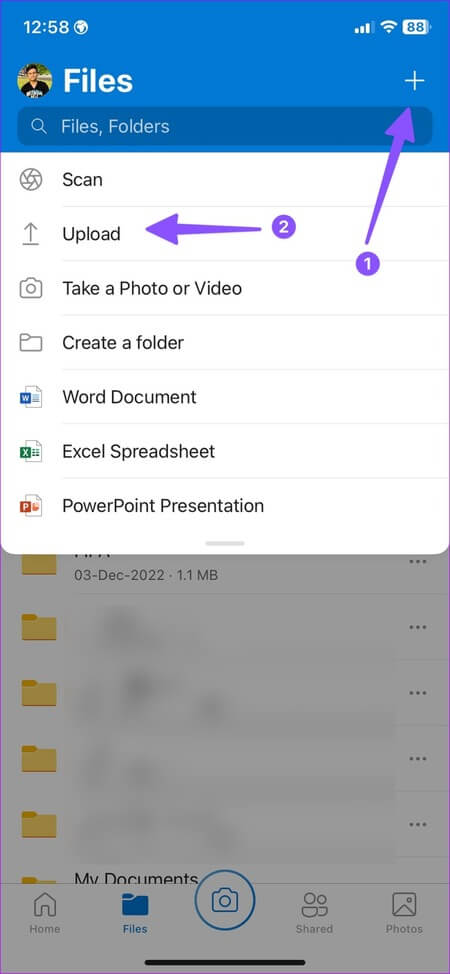
Perlengkapan 3: Pilih opsi “Foto dan video” , pilih foto dari ponsel Anda dan ketuk Selesai.
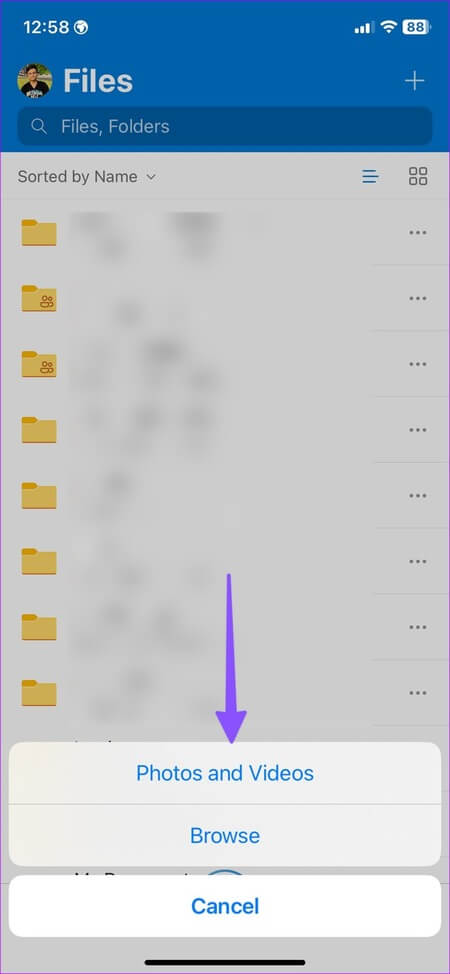
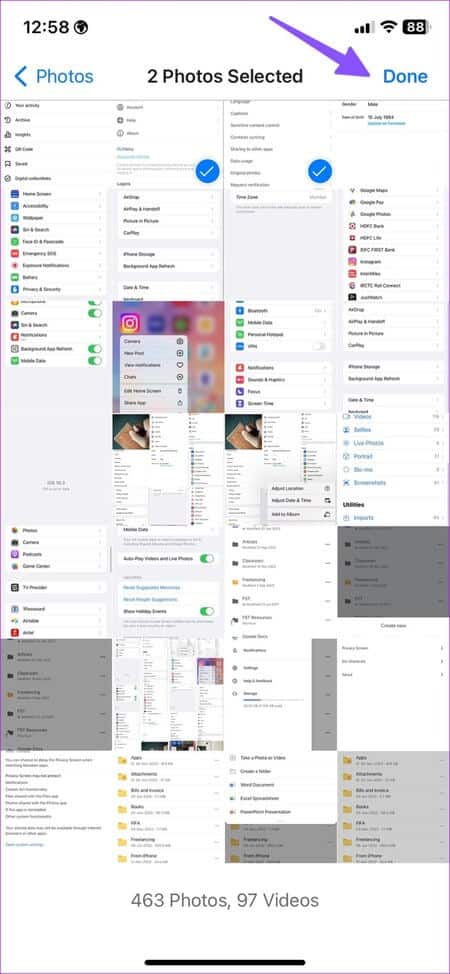
Setelah mengunggah foto Anda sendiri ke onedrive -Kunci aplikasi dengan perlindungan ID Wajah.
Perlengkapan 1: Luncurkan aplikasi OneDrive dan ketuk foto akun Anda di pojok kiri atas.
Perlengkapan 2: Menemukan Pengaturan.
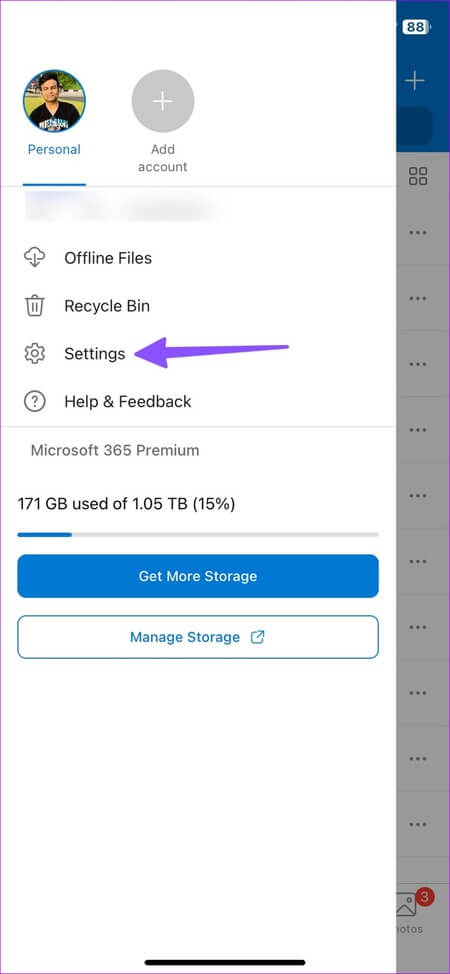
3: Buka Kode Sandi dan aktifkan sakelar "permintaan kode sandi".
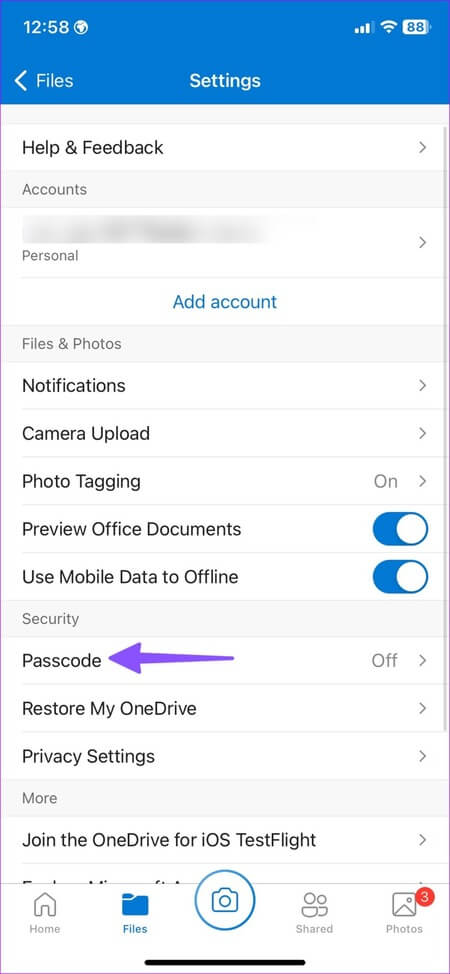
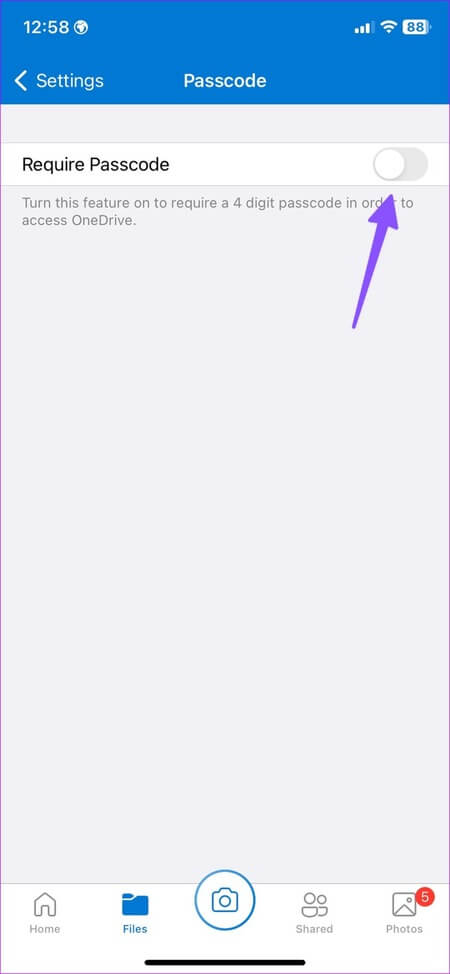
Perlengkapan 4: Masukkan kode sandi yang terdiri dari 4 digit Dan konfirmasikan.
Perlengkapan 5: Opsi terbuka akan muncul kunci Menggunakan ID Wajah di menu yang sama. aktifkan.
Jika Anda menginginkan lapisan keamanan lain, transfer foto pribadi Anda ke Gudang Pribadi.
Perlengkapan 1: Menemukan Gudang Pribadi Ikuti petunjuk di layar untuk mengaturnya dengan kode enam digit.
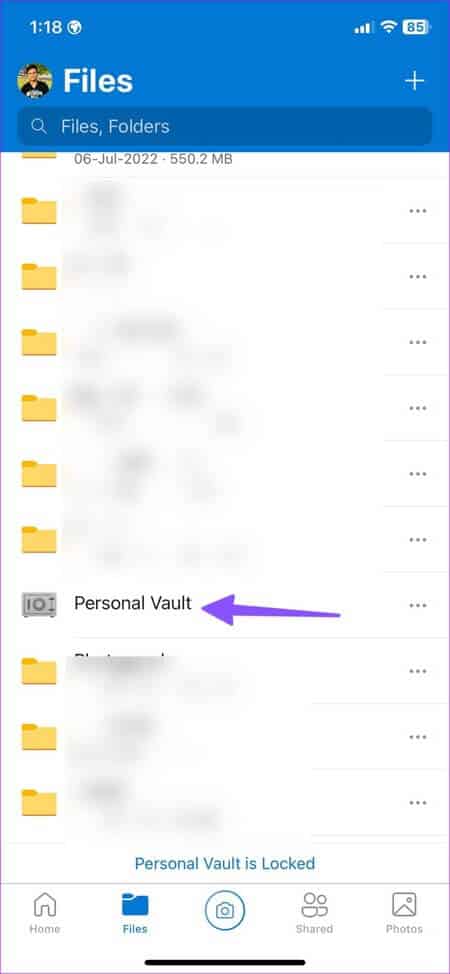
Perlengkapan 2: Klik pada ikon + di sudut kanan atas dan pilih Unduh.
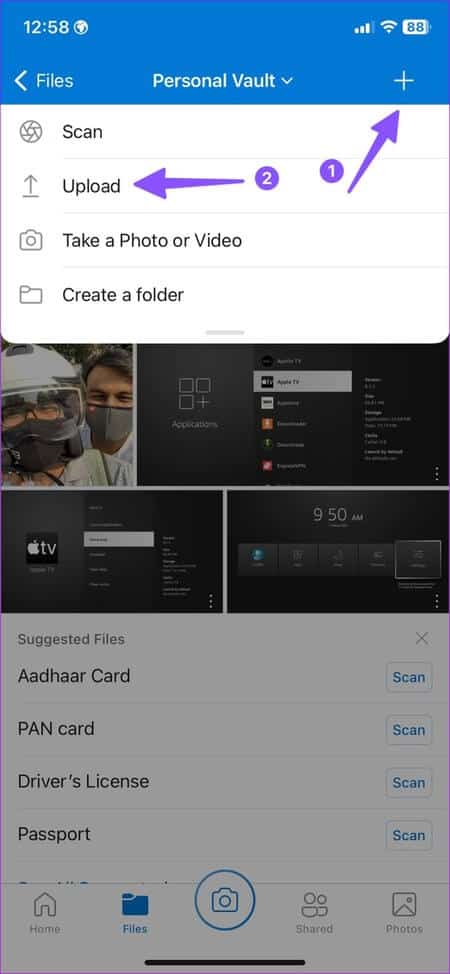
3: Pilih foto dan video dari album perangkat. Unggah ke Gudang Pribadi.
Vault Pribadi memerlukan kode sandi enam digit atau ID Wajah untuk mengakses foto Anda. Sekarang Anda dapat menghapus foto dan video yang diunggah dari aplikasi Foto di iPhone Anda.
Sembunyikan GAMBAR ANDA DI IPHONE
Sebagian besar pengguna akan baik-baik saja dengan album tersembunyi default di aplikasi Foto. Apa trik favorit Anda untuk mengunci foto dengan Face ID di iPhone dan iPad? Bagikan preferensi Anda di komentar di bawah.